Whatsapp Не Працуе? Канчатковае Кіраўніцтва Па Выпраўленні І Ліквідацыі Непаладак
Тэстуйце і вырашайце праблемы з мікрафонам WhatsApp з дапамогай нашага поўнага кіраўніцтва па ліквідацыі непаладак і онлайн-тэстара мікрафона
Націсніце, каб пачаць
Як паправіць мікрафон на WhatsApp для Mac
Выкарыстоўвайце вэб-версію, даступную на https://web.whatsapp.com
- Там няма версіі працоўнага стала. Вэб-версія - гэта адзіная версія, даступная на працоўным стале.
- Калі тэст мікрафона на гэтай старонцы прайшоў, вельмі верагодна, што выкарыстанне вэб-версіі спрацуе.
- Адкрыйце акно браўзэра і перайдзіце на старонку https://web.whatsapp.com
- Калі гэта не працуе, выконвайце інструкцыі, характэрныя для вашай прылады.
Перазагрузка кампутара
- Націсніце на значок яблыка ў левым верхнім куце экрана.
- Выберыце Выключыць ...
- Націсніце "Выключыць", каб пацвердзіць.
Праверка сістэмных налад
- Перайдзіце да сістэмы Налады кампутара
- Выберыце гук
- Абярыце Input
- Пераканайцеся, што прылада абрана ў раздзеле "Выбар прылады для ўводу гуку"
- У раздзеле "Аб'ём уводу" правядзіце паўзунок цалкам направа
- Прагаворыце і праверце, ці адпавядае ўзровень уводу
- Калі неабходна, выберыце "Выкарыстоўваць памяншэнне шуму навакольнага асяроддзя"
Як паправіць мікрафон на WhatsApp для Windows
Выкарыстоўвайце вэб-версію, даступную на https://web.whatsapp.com
- Там няма версіі працоўнага стала. Вэб-версія - гэта адзіная версія, даступная на працоўным стале.
- Калі тэст мікрафона на гэтай старонцы прайшоў, вельмі верагодна, што выкарыстанне вэб-версіі спрацуе.
- Адкрыйце акно браўзэра і перайдзіце на старонку https://web.whatsapp.com
- Калі гэта не працуе, выконвайце інструкцыі, характэрныя для вашай прылады.
Перазагрузка кампутара
- Націсніце на значок вокны ў левым ніжнім куце экрана.
- Націсніце на кнопку харчавання
- Абярыце опцыю для перазагрузкі.
Праверка налад гуку
- Пстрыкніце правай кнопкай мышы значок гучнасці на гэтай панэлі задач і выберыце «Адкрыць налады гуку».
- У раздзеле "Увод" пераканайцеся, што прылада мікрафона, якое вы хочаце выкарыстоўваць, абрана ў раздзеле "Выберыце прыладу ўводу". Звычайна гэта прылада "Унутраны мікрафон", калі ў вас няма знешняга мікрафона.
- Націсніце "Уласцівасці прылады".
- Пераканайцеся, што галачка Адключыць адменена.
- Націсніце Тэст і адрэгулюйце гучнасць падчас размовы, каб атрымаць належны ўзровень гуку.
- Пры неабходнасці вярніцеся да папярэдніх вокнаў, націсніце Выпраўленне непаладак і перайдзіце да інструкцый.
Праверка налад гуку на панэлі кіравання
- Перайдзіце на панэль кіравання кампутара і выберыце гук.
- Абярыце ўкладку Запіс.
- Пераканайцеся, што ў вас прылада з зялёнай галачкай. Звычайна гэта прылада "Унутраны мікрафон", калі ў вас няма знешняга мікрафона.
- Калі на ніводнай мікрафоннай прыладзе няма зялёнай галачкі, двойчы пстрыкніце на прыладзе, якое будзе выкарыстоўвацца ў якасці мікрафона, у раздзеле «Выкарыстанне прылады» выберыце «Выкарыстоўваць гэтую прыладу (уключыць)» і вярніцеся ў папярэдняе акно.
- Прагаворыце і пераканайцеся, што гук адпаведны. Калі няма, то двойчы пстрыкніце на мікрафоннай прыладзе зялёнай галачкай, абярыце ўкладку Узровень і адрэгулюйце ўзроўні дастатковай.
- Пры неабходнасці выберыце "Унутраны мікрафон" або прыладу мікрафона, якую вы хочаце выкарыстоўваць, і націсніце Наладзіць, а затым выберыце Наладзіць мікрафон.
Як паправіць мікрафон на WhatsApp для iPhone
Перазагрузка прылады
- Націсніце і ўтрымлівайце кнопку харчавання.
- Выключыце паўзунок, каб адключыць харчаванне.
- Націсніце і ўтрымлівайце кнопку харчавання яшчэ раз, каб уключыць прыладу.
Праверка дазволаў на WhatsApp
- Адкрыйце налады.
- Абярыце WhatsApp.
- Уключыце кнопку пераключэння побач з мікрафонам.
Праверка налад прыватнасці
- Адкрыйце налады.
- Выберыце канфідэнцыяльнасць.
- Выберыце Мікрафон.
- Уключыце кнопку пераключэння побач з WhatsApp.
Пераустаноўка WhatsApp
- Перайдзіце на галоўны экран або экран, дзе вы бачыце значок WhatsApp.
- Націсніце і ўтрымлівайце значок WhatsApp, пакуль ён не пачне махаць.
- Націсніце на "X", які з'явіўся на абразку WhatsApp.
- Адкрыйце App Store, знайдзіце WhatsApp і ўсталюйце яго.
Як паправіць мікрафон на WhatsApp для iPad
Перазагрузка прылады
- Націсніце і ўтрымлівайце кнопку харчавання.
- Выключыце паўзунок, каб адключыць харчаванне.
- Націсніце і ўтрымлівайце кнопку харчавання яшчэ раз, каб уключыць прыладу.
Праверка дазволаў на WhatsApp
- Адкрыйце налады.
- Абярыце WhatsApp.
- Уключыце кнопку пераключэння побач з мікрафонам.
Праверка налад прыватнасці
- Адкрыйце налады.
- Выберыце канфідэнцыяльнасць.
- Выберыце Мікрафон.
- Уключыце кнопку пераключэння побач з WhatsApp.
Пераустаноўка WhatsApp
- Перайдзіце на галоўны экран або экран, дзе вы бачыце значок WhatsApp.
- Націсніце і ўтрымлівайце значок WhatsApp, пакуль ён не пачне махаць.
- Націсніце на "X", які з'явіўся на абразку WhatsApp.
- Адкрыйце App Store, знайдзіце WhatsApp і ўсталюйце яго.
Як паправіць мікрафон на WhatsApp для Android
Перазагрузка прылады
- Націсніце і ўтрымлівайце кнопку харчавання.
- Магчыма, вам давядзецца націснуць «Выключыць харчаванне»
- Націсніце і ўтрымлівайце кнопку харчавання яшчэ раз, каб уключыць прыладу.
Праверка дазволаў на WhatsApp
- Адкрыйце налады
- Выберыце прыкладанні (альбо прыкладанні і апавяшчэнні)
- Абярыце WhatsApp
- Абярыце Дазволы
- Выберыце Мікрафон
- Абярыце Дазволіць
Пераустаноўка WhatsApp
- Перайдзіце на галоўны экран або экран, дзе вы бачыце значок WhatsApp.
- Націсніце і ўтрымлівайце значок WhatsApp, а затым пачынайце перацягваць яго ўверсе экрана, каб пакінуць яго на «Выдаліць X».
- Адкрыйце прыкладанне Play Store, знайдзіце WhatsApp і ўсталюйце яго.
Знайдзіце рашэнні для ліквідацыі праблем з мікрафонам
Праблемы з мікрафонам у WhatsApp могуць сарваць вашы відэаканферэнцыі і сустрэчы. Нашы спецыялізаваныя даведнікі распрацаваны, каб дапамагчы вам арыентавацца і вырашыць гэтыя праблемы з мікрафонам, забяспечваючы бесперабойную сувязь на любой прыладзе. Незалежна ад таго, карыстаецеся вы смартфонам, планшэтам або камп'ютарам, нашы мэтанакіраваныя крокі па ліквідацыі непаладак дапамогуць вам аднавіць належную працу мікрафона. Выберыце кіраўніцтва, якое адпавядае вашай прыладзе, каб атрымаць падрабязныя рашэнні.
Нашы інструкцыі па ліквідацыі непаладак мікрафона WhatsApp даступныя для наступных прылад:
Ацаніце гэта дадатак!
 Штотыднёвая Падказка
Штотыднёвая Падказка
Вырашыце праблемы з мікрафонам
Сутыкнуліся з праблемамі з мікрафонам? Вы прыйшлі ў патрэбнае месца! Нашы падрабязныя даведнікі - гэта ваш рэсурс для хуткага і лёгкага ліквідацыі непаладак мікрафона. Вырашайце агульныя праблемы ў Windows, macOS, iOS, Android і такіх праграмах, як Zoom, Teams, Skype і іншых. Дзякуючы нашым дакладным інструкцыям, вы можаце лёгка вырашыць праблемы з мікрафонам, незалежна ад вашых тэхнічных ведаў. Пачніце зараз і вярніце мікрафон у ідэальны працоўны стан за некалькі імгненняў!
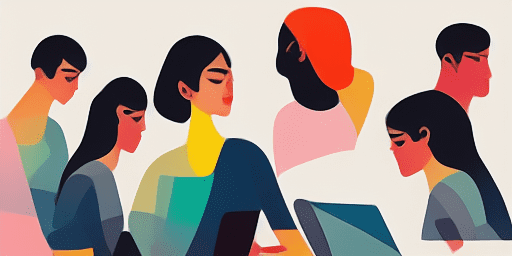
Як ліквідаваць праблемы з мікрафонам
Простыя крокі для рамонту мікрафона
Выберыце сваю прыладу або праграму
Выберыце прыладу або праграму, з якой у вас узніклі праблемы з мікрафонам, з нашага спісу інструкцый.
Прымяніце прадстаўленыя рашэнні
Скарыстайцеся нашым падрабязным кіраўніцтвам, каб прымяніць выпраўленні і забяспечыць належную працу мікрафона.
Пераканайцеся, што ваш мікрафон працуе
Пасля ліквідацыі непаладак правядзіце хуткі тэст, каб пераканацца, што праблемы з мікрафонам вырашаны.
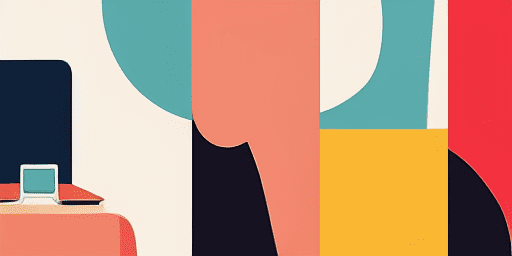
Агляд функцый
Пакрокавае ліквідацыю непаладак
Лёгка вырашайце праблемы з мікрафонам, выкарыстоўваючы нашы простыя пакрокавыя інструкцыі.
Поўнае пакрыццё прылад і праграм
Незалежна ад таго, ці з'яўляецеся вы геймерам, аддаленым супрацоўнікам або проста размаўляеце з сябрамі, у нас ёсць рашэнні для ўсіх тыпаў прылад і прыкладанняў.
Актуальныя і надзейныя выпраўленні
Нашы рашэнні рэгулярна абнаўляюцца для забеспячэння надзейнасці з дапамогай апошніх абнаўленняў АС і версій праграм.
Абсалютна бясплатнае кіраўніцтва
Атрымайце доступ да ўсяго нашага змесціва па ліквідацыі непаладак з мікрафонам без аплаты і без неабходнасці рэгістрацыі.
Часта задаюць пытанні
Якія прылады і прыкладанні ўключаны ў даведнікі?
Наша ліквідацыя непаладак распаўсюджваецца на розныя прылады і прыкладанні, у тым ліку смартфоны, планшэты, камп'ютары і папулярныя праграмы для абмену паведамленнямі і відэаканферэнцый.
Ці ёсць якія-небудзь выдаткі, звязаныя з выкарыстаннем гэтых даведнікаў?
Карыстацца нашымі даведнікамі можна бясплатна. Мы верым у прадастаўленне даступных рашэнняў для ўсіх.
Наколькі актуальныя інструкцыі па ліквідацыі непаладак?
Мы пастаянна абнаўляем нашы даведнікі, каб адлюстраваць апошнія рашэнні для новых і нязменных праблем з мікрафонам.